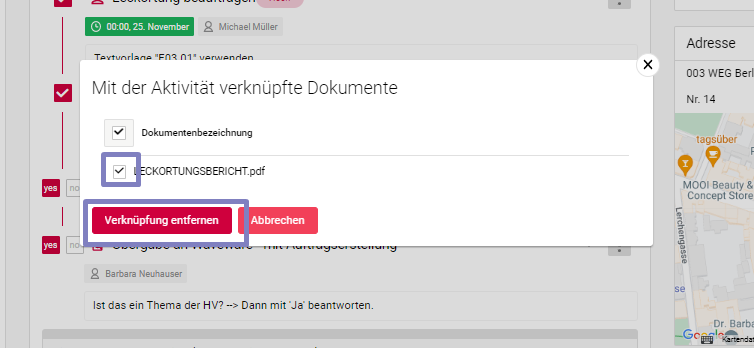Befolgen Sie dazu folgende Schritte:
Bitte wählen Sie in der linken grauen Leiste das Menü “Servicemeldungen” aus.
Klicken Sie auf die entsprechende Servicemeldung.
Scrollen Sie etwas nach unten bis Sie die Registerkarte “Aktivitäten” sehen.
Unter "Aktivitäten" können Sie Ihre Aufgaben übersichtlich strukturieren:
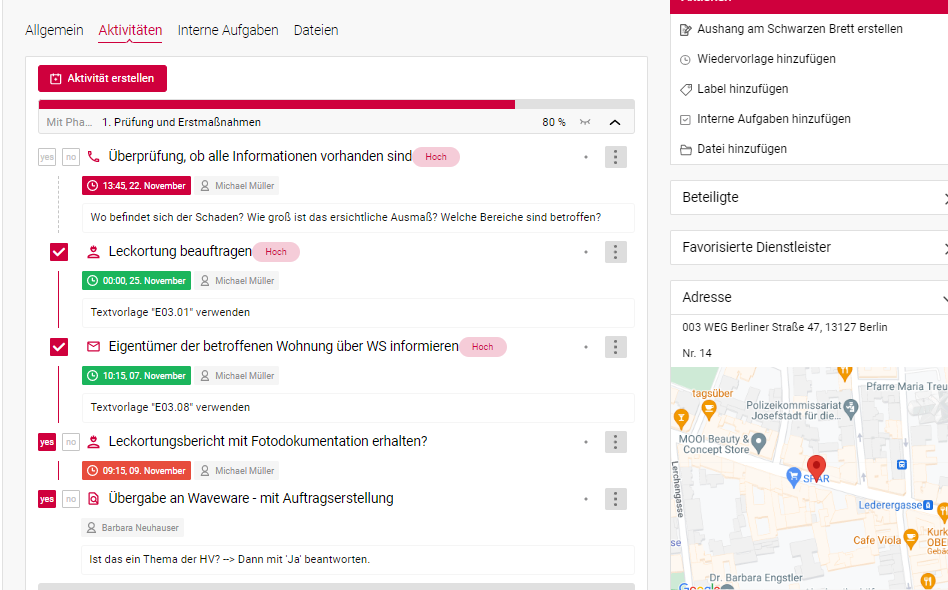
Klicken Sie auf die 3 Menüpunkte rechts neben der entsprechenden Aktivität und wählen Sie „Aktivität mit E-Mail verknüpfen“ aus.
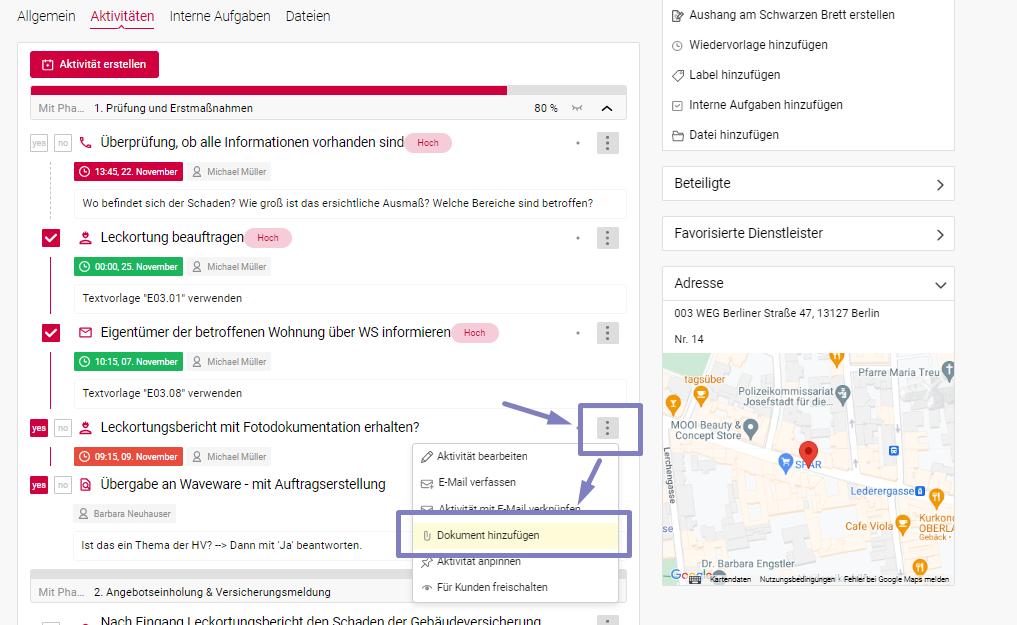
Nun werden Sie auf Ihren Arbeitsplatz weitergeleitet und können über den entsprechenden Dateipfad das Dokument suchen und öffnen.

Nach einer kurzen Ladezeit wird das Dokument als Dateisymbol neben der Aktivität abgebildet. Das Symbol kann jederzeit angeklickt werden, um die Datei wieder abzurufen.
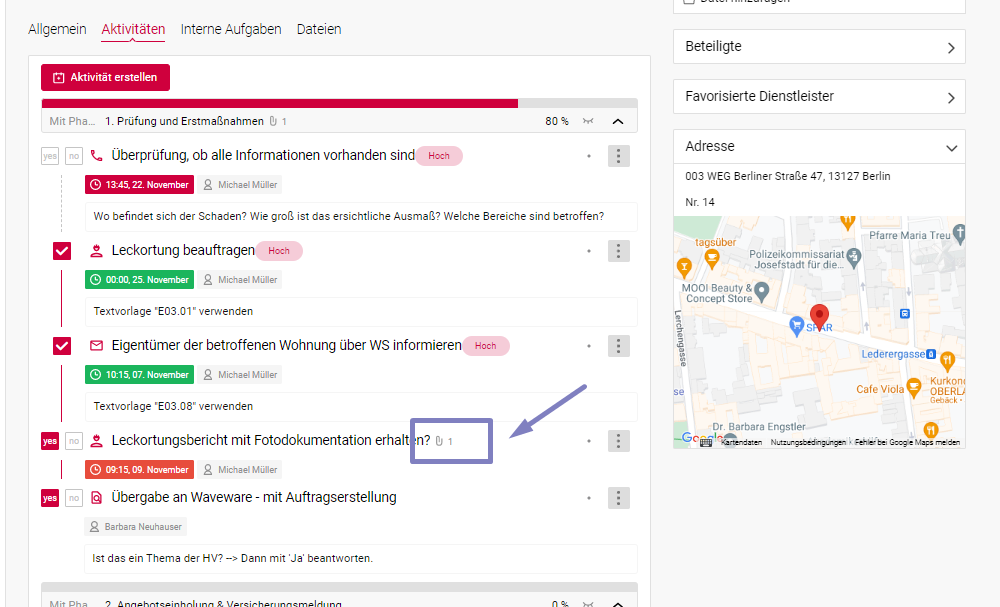
Außerdem wurde die Datei automatisch in der Dateiablage unter dem Systemordner "Aktivitäten" abgelegt.
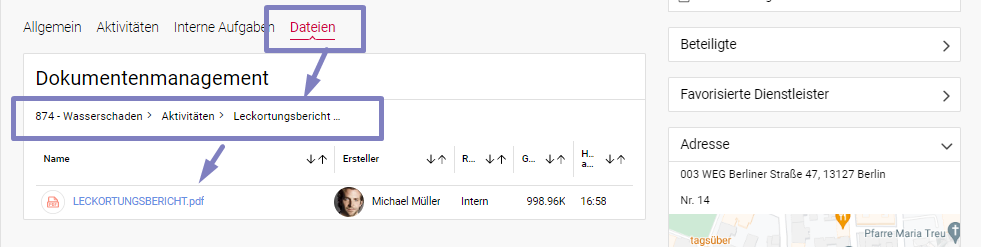
Möchten Sie die Verknüpfung wieder trennen bzw. das Dokument löschen, so klicken Sie das Dokument in der Aktivität an, setzen Sie ein Häkchen beim entsprechenden Dokument, das Sie entfernen möchten und klicken Sie auf "Verknüpfung trennen".